Så här inaktiverar du naturlig rullning för rullar, men inte styrplattor, på din dator

känns det med ett rullhjul på din Mac ... fel? Du är inte ensam.
Apple introducerade 2011 vad de kallar "naturlig rullning". Tanken var att använda en pekplatta känns mer som att använda en pekskärm, som på iPad eller iPhone. På de här enheterna betyder "rullning" skärmen ner och vice versa. När du använder en pekskärm känns det här intuitivt, och Apple ville ha erfarenheten att vara konsekvent i MacOS.
RELATERAD: Så här inaktiverar du Apples bakåtvända "Natural Scrolling" på din Mac
När du ' återigen använder ett rullhjul på en vanlig mus, men så kallad "naturlig" rullning känns allt annat än. Du drar ingenting du vrider ett hjul.
Du kan växla till naturliga rullning i Macs systeminställningar, men det finns ingen standard sätt att få pekplattan att fungera enväg och bläddra i hjul på ett annat sätt. Lyckligtvis kan ett tredjepartsprogram som heter Scroll Reverser du använda olika inställningar för din pekplatta, mus och till och med Wacom-tabletter.
För att komma igång ladda ner Scroll Reverser. Applikationen kommer i en ZIP-fil, som du kan unarchive på din Mac, helt enkelt genom att öppna den.
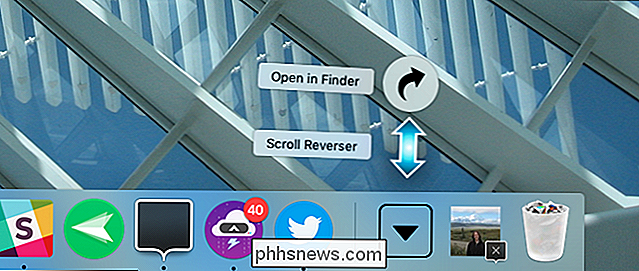
Dra sedan Scroll Reverser i mappen Program och starta sedan den. Du hittar en ny ikon i menyraden.
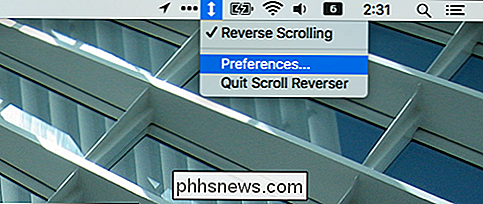
Klicka på ikonen och klicka sedan på "Preferences" för att konfigurera dina rullningsinställningar.
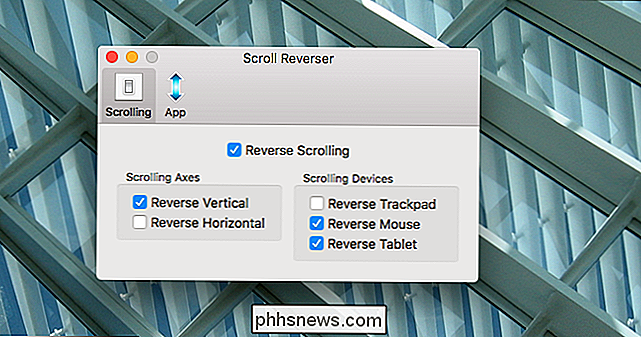
Se till att "Reverse Scrolling" är aktiverad och kontrollera vad du vill vända . Enhet som kontrolleras här gör det motsatta av hela systemet. Så om du har naturlig bläddring aktiverad i systeminställningarna, kommer en enhet som kontrolleras här att göra motsatsen.
Min rekommendation: Lämna naturlig bläddring för din pekplatta och surfplatta, men vänd den till musen. Men i sista hand är det upp till dig.
Medan du har programmet öppen, gå till fliken "App".
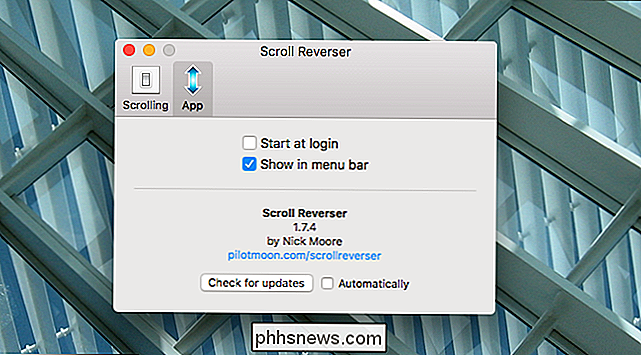
Här kan du inaktivera menyradikonen, som kan frigöra lite rodnad. Du har också möjlighet att starta Scroll Reverser automatiskt när din Mac startar, vilket är en bra idé om du hittar programmet användbart.
Och det är allt du behöver veta! Med en liten konfiguration kan du använda din styrplatta med naturlig rullning och musen utan det, ett alternativ som borde ha varit tillgängligt hela tiden.

Kan andra människor se de tweets jag har gillat?
Du kanske tror att Retweets är offentliga och tycker om privata. Det här är meningsfullt, på något sätt: Allt du Retweet är omedelbart drivit till dina följare, och Twitter klargör inte alls vad som händer när du gillar en tweet. Men dina gillar är inte privata. Den som vill kunna rulla igenom allt du någonsin har velat, och Twitter kan bestämma att peka ut dem till dina anhängare.

RELATERAT: Hur man låser upp din mobiltelefon (så att du kan ta med den till en ny bärare) För några år sedan var de flesta (om inte alla) telefonerna bärare låsta, vilket innebar att din telefon bara kunde användas med transportören du köpte den från. Så om du köpte en Verizon-smartphone kan du bara använda den på Verizon.



